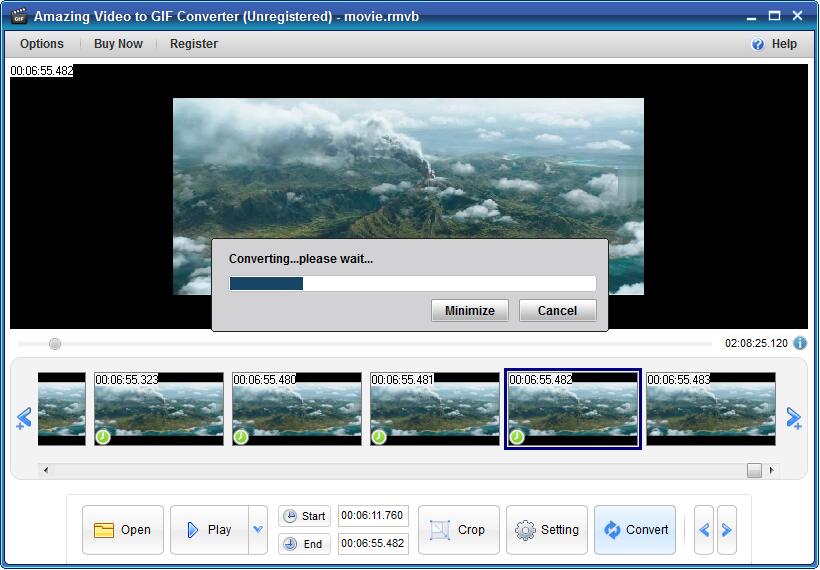3 etapas: Como criar um GIF de vídeo com o conversor de vídeo para GIF

Resumo
Como criar um GIF a partir de vídeo como MP4, AVI, MPG, WMV, FLV, MOV, VOB, MKV e RMVB? Este artigo mostra o melhor vídeo para a solução GIF.
Crie um GIF animado de vídeo com software conversor de vídeo para GIF
O programa Video to GIF Converter é um software profissional de vídeo offline para criador de GIF que pode converter todos os formatos de vídeo populares em animações GIF, como vídeo do YouTube, Twitter, Instagram, Instagram, Facebook, Reddit, MP4, AVI, MPG , WMV, FLV, MOV, VOB, MKV, vídeo, etc. Seu editor de GIF adicional permite cortar a área de vídeo, alterar as configurações de GIF (taxa de quadros, tempo de reprodução e velocidade de GIF), adicionar texto e logotipo para criar GIF, virar vídeo na horizontal ou na vertical, mantenha a saída com original, ordem inversa ou loop contínuo de pingue-pongue.
3 etapas: como criar um GIF de vídeo com conversor de vídeo para GIF
Faça o download do Amazing Video to GIF Converter e clique duas vezes no pacote de instalação para instalar o Video to GIF Converter no seu computador. Depois disso, clique no ícone do aplicativo para executá-lo.
Etapa 1: adicionar vídeo
Clique no botão "Abrir" da imagem para carregar o arquivo de vídeo.
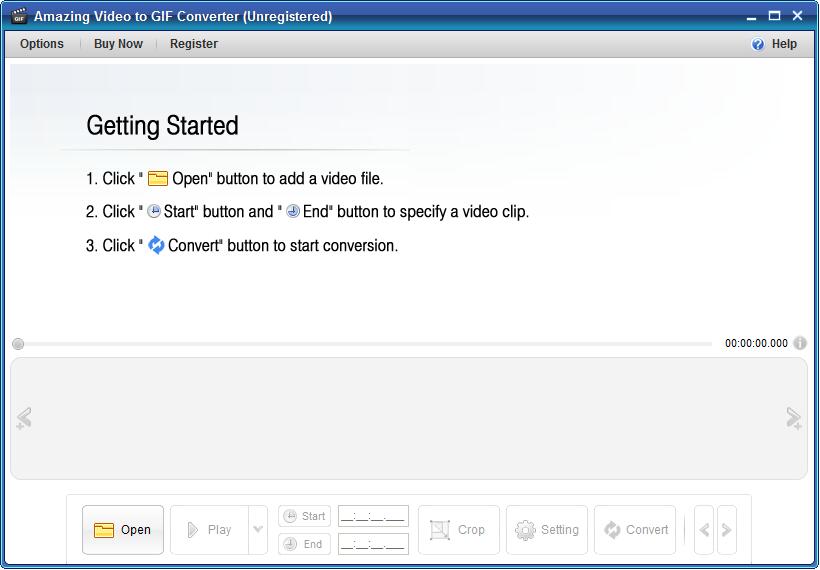
Etapa 2: editar vídeo
Clique no botão "Iniciar" e "Finalizar" para cortar o vídeo que você precisa. Clique no botão "Cortar" para aparar a área de vídeo indesejada. Clique no botão "Configuração" para definir o tamanho da saída, taxa de quadros, tempo de reprodução, velocidade do GIF, adicionar texto, logotipo, virar horizontalmente, virar verticalmente e sequência (original, ordem inversa e loop contínuo de pingue-pongue).
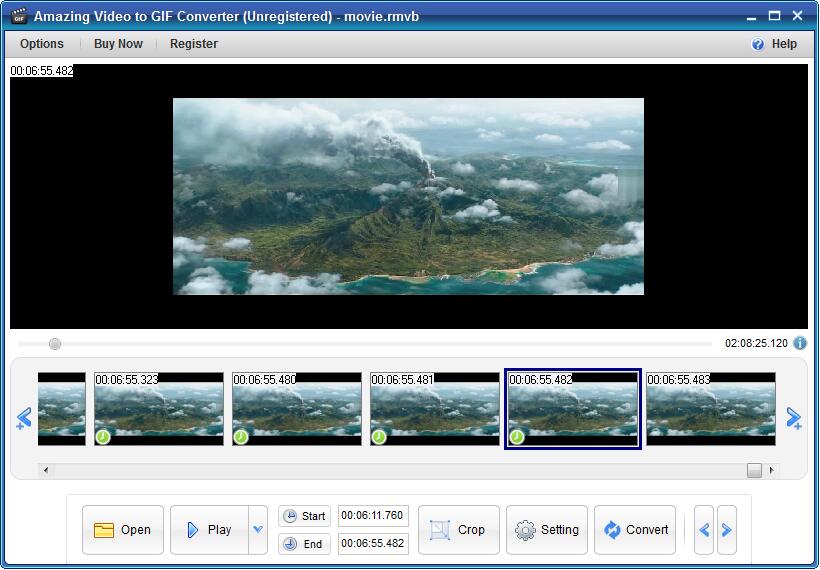
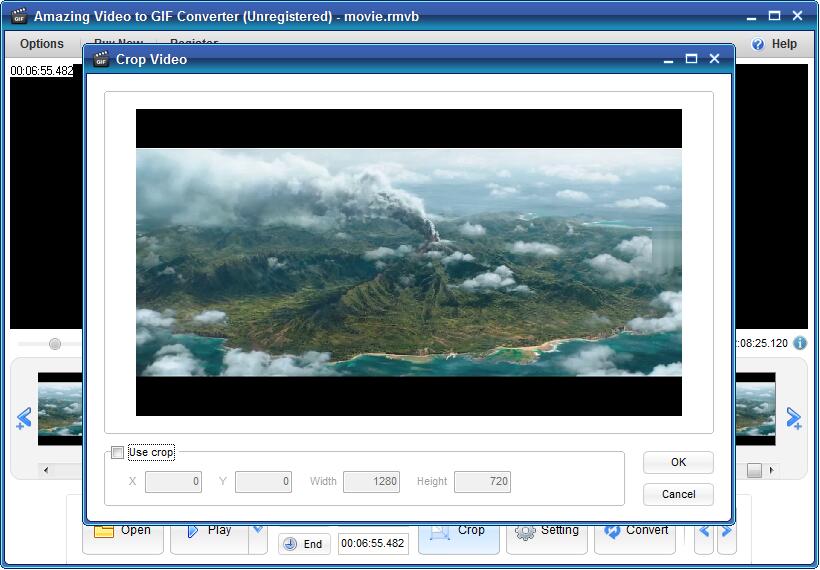
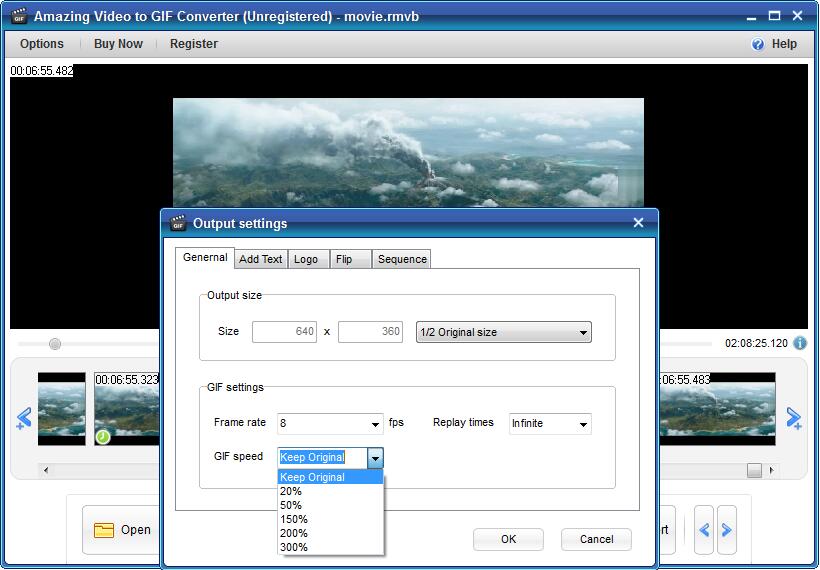
Etapa 3 Crie GIF a partir de vídeo
Clique no botão "Converter" da imagem para iniciar o processo de vídeo para GIF. Depois disso, você pode visualizar o GIF e decidir salvá-lo ou não.